
Mark Lucas
0
2038
361
Existuje mnoho způsobů, jak vzdáleně přistupovat k počítači. 12 Vynikající nástroje pro sdílení obrazovky a vzdálený přístup, které jste dosud neslyšeli 12 Vynikající nástroje pro sdílení obrazovky a vzdálený přístup, které jste dosud neslyšeli Díky vzdálenému přístupu můžete vidět a ovládat obrazovky odkudkoli. To vám může ušetřit čas a zmatek, když jste na schůzce nebo chcete někomu pomoci. Mějte tyto nástroje pro sdílení obrazovky blízko ... když jste mimo domov. Dva z nejoblíbenějších jsou Google Remote Desktop Control Váš počítač odkudkoli pomocí Chrome Remote Desktop Control Váš PC odkudkoli pomocí Chrome Remote Desktop Potřebujete vzdáleně ovládat svůj počítač z jiného zařízení? Bojujete s RDP nebo se službami, jako je LogMeIn? Máme řešení: Google Chrome! Pojďme zjistit, jak dálkově ovládat počítač pomocí Chromu. a TeamViewer. Pokud však potřebujete pouze přístup k souborům a složkám, často je přehlíženo jedno řešení: OneDrive.
OneDrive má zvědavou historii se vzdáleným přístupem k souborům. Tato funkce, dříve nazývaná Fetch, byla představena ve Windows 7, sešrotována ve Windows 8 a poté znovu zavedena ve Windows 10. Ale co přesně to je? Jak to funguje? A jak to nastavíte?
Jak používat OneDrive pro vzdálený přístup k souborům
Než se ponoříme do podrobností, je důležité objasnit následující:
K souborům můžete přistupovat vzdáleně, pouze pokud je v počítači spuštěna aplikace OneDrive a zařízení je připojeno k internetu. Kdykoli jeden z nich není pravdivý, proces nebude fungovat.
Podle následujícího podrobného průvodce můžete nastavit vzdálený přístup k souborům pomocí OneDrive:
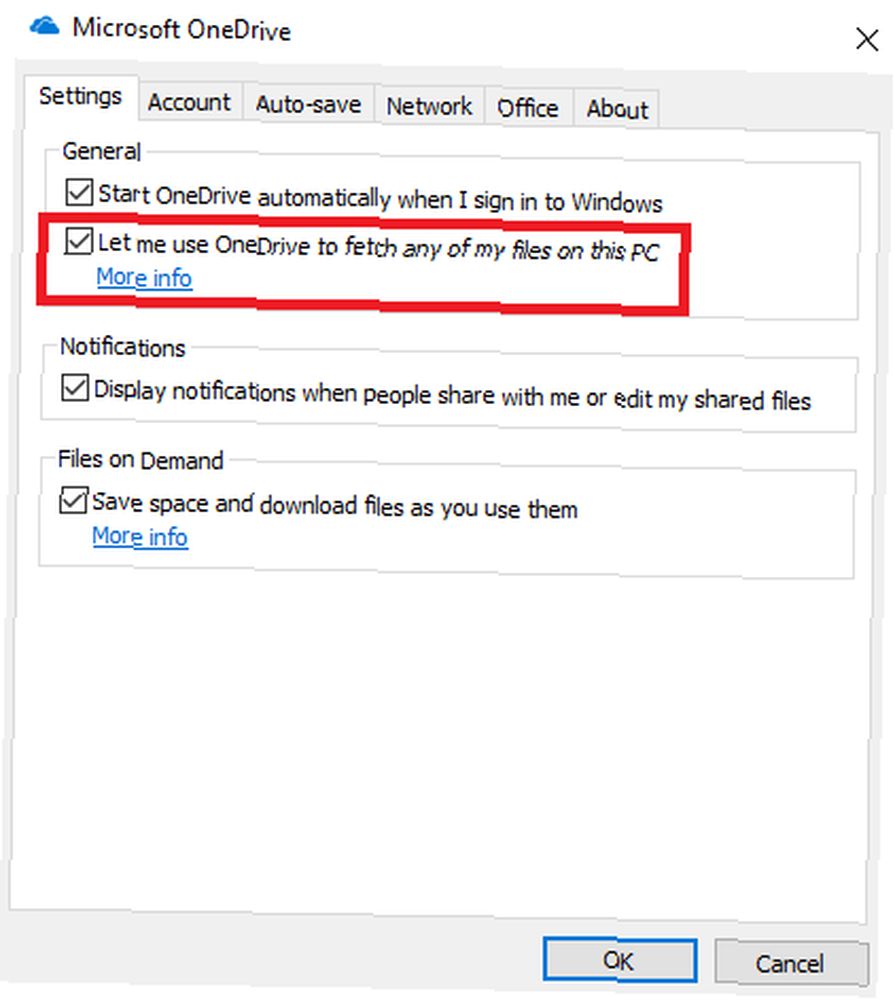
- Vyhledejte ikonu OneDrive na hlavním panelu.
- Klepněte pravým tlačítkem myši na ikonu.
- Vybrat Nastavení.
- Klikněte na Nastavení tab.
- Zaškrtněte políčko vedle Dovolte mi použít OneDrive k načtení všech mých souborů na tomto počítači.
- lis OK.
- Restartujte aplikaci OneDrive.
- Přejděte na adresu onedrive.live.com a přihlaste se.
- Na levém panelu klikněte na PC a vyberte název vašeho počítače.
- Zadejte své bezpečnostní údaje.
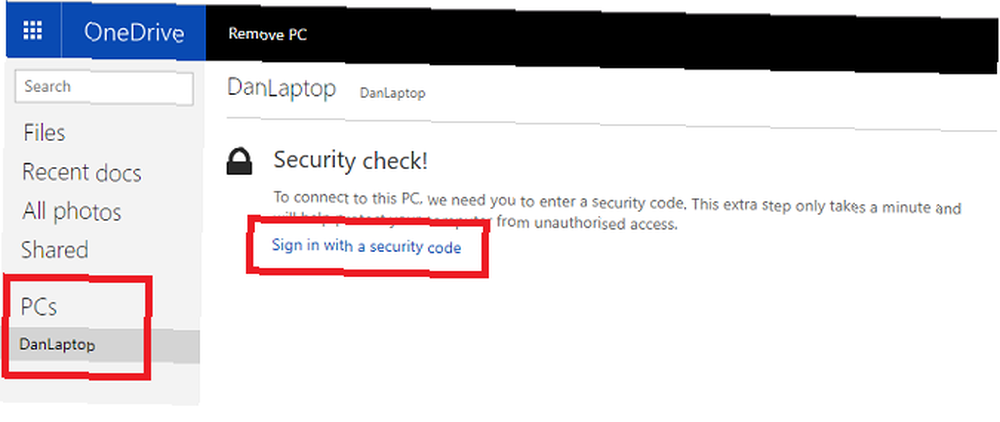
Nyní byste měli mít možnost vidět strukturu souborů a složek vašeho PC prostřednictvím webové aplikace OneDrive.
Pomocí webové aplikace můžete stahovat obsah do zařízení, na kterém pracujete, a nahrávat soubory ze vzdáleného počítače do webové aplikace OneDrive. Vaše původní soubory jsou uzamčeny pouze pro čtení - pokud je chcete upravit, vytvořte jejich kopii.
Používáte OneDrive pro vzdálený přístup k souborům a složkám? Dejte nám vědět v komentářích níže.











